打不开的文件怎么打开 电脑上文件打不开怎么解决
更新时间:2024-08-13 09:49:22作者:xtyang
在日常使用电脑的过程中,我们常常会遇到文件打不开的情况,给我们的工作和生活带来了诸多困扰,而遇到这种情况时,我们应该如何解决呢?下面就让我们一起来探讨一下电脑上文件打不开的原因及解决办法。
具体步骤:
1.首先我们双击打开电脑桌面上的计算机,进入到计算机页面。点击菜单栏的工具中的文件夹。
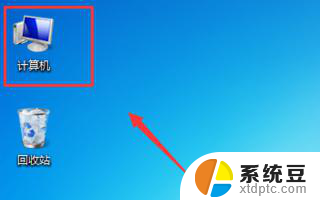
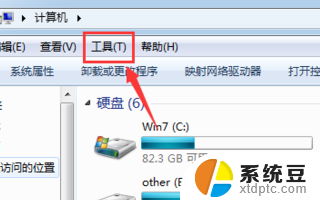
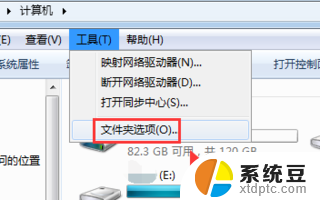
2.进入文件,点击“查看”。点击去掉隐藏受保护的操作系统性文件(推荐)前面的勾,同时选择显示隐藏的文件、文件夹、驱动器。点击应用。
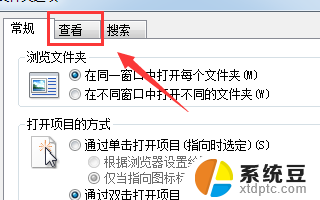
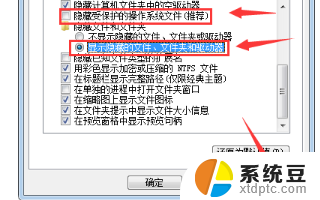
3.找到文件夹外面的隐藏文件autorun. inf并删除,如果没有这个文件,我们点击进入控制面板,点击硬件与声音。

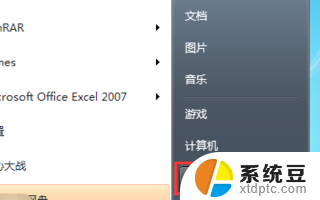
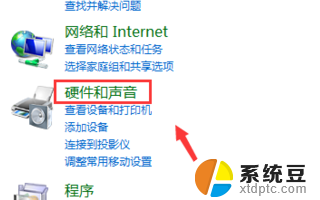
4.点击设备和打印机下面的鼠标,点击鼠标。调节下面的双击速度滑块,直到能正常打开文件夹位置,点击应用。
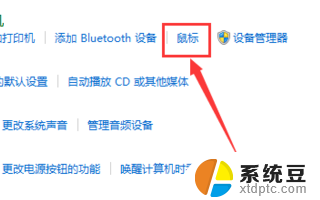
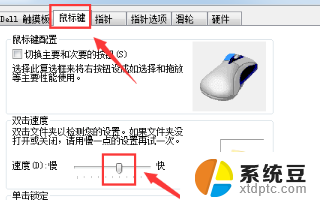
以上就是无法打开文件的解决方法的全部内容,对于那些还不清楚的用户,可以参考以上小编提供的步骤进行操作,希望对大家有所帮助。
打不开的文件怎么打开 电脑上文件打不开怎么解决相关教程
- 电脑里的文件打不开要怎么解决 电脑里的文件夹打不开是怎么回事
- 解压后的文件怎么打开 如何在电脑上打开RAR压缩文件
- wps为什么个别云文档的文件打不开 wps云文档打不开的原因
- wps为什么打不开pdf文件 wps打不开pdf文件怎么办
- 电脑一切正常就是打不开文件夹 电脑文件夹打不开解决方法
- wps文档打开乱码的解决方法 WPS打开doc文件乱码解决方法
- u盘里的文件不能打开 电脑无法打开U盘里的文件可能原因及解决方法
- 解压的文件怎么打开 压缩文件如何打开和解压
- apk文件电脑能打开吗 如何在电脑上打开APK文件
- 电脑上iso文件怎么打开 iso文件如何解压
- 美版iphone12pro和国版有什么区别 iphone12pro美版和国行的配置差异
- 怎么关闭百度的无痕浏览 取消百度浏览器无痕浏览的方法
- 查询连接的wifi密码 电脑上查看WIFI密码步骤
- qq输入法符号怎么打 QQ拼音输入法如何打出颜文字
- 电脑屏幕如何锁屏快捷键 电脑锁屏的快捷键是什么
- 打印机脱机如何解决 打印机脱机显示怎么办
电脑教程推荐